
[Resuelto] ¿Cómo recuperar archivos de iPad sin respaldo de iCloud?

Borrar archivos accidentalmente o no poder encontrar datos importantes tras una falla en el iPad es un problema común para muchos usuarios. Lo que lo hace aún más estresante es que muchos no han activado la copia de seguridad de iCloud o su espacio de almacenamiento ya está lleno . Entonces, ¿se pueden recuperar archivos del iPad sin una copia de seguridad de iCloud? ¡Sí! Este artículo te proporcionará métodos detallados para recuperar archivos del iPad sin una copia de seguridad de iCloud.
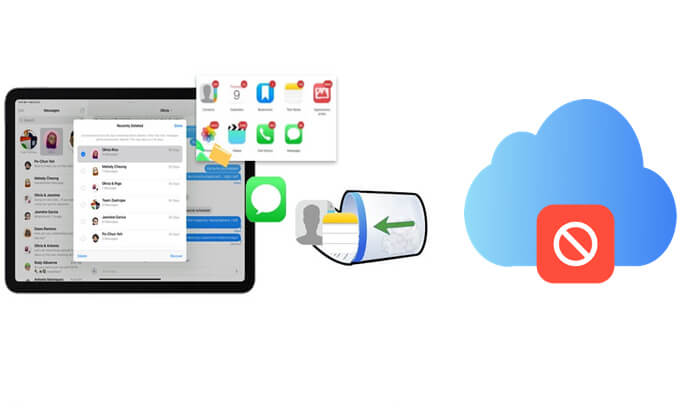
Si borraste accidentalmente fotos, notas, notas de voz, mensajes o archivos en tu iPad, no te preocupes. Apple incluye una carpeta "Eliminados recientemente" en muchas apps nativas, como Fotos, Notas, Mensajes, Notas de voz y Archivos. Esta función almacena temporalmente el contenido eliminado hasta por 30 días, lo que permite una fácil recuperación sin necesidad de una copia de seguridad de iCloud.
A continuación se explica cómo recuperar archivos de iPad sin copia de seguridad de iCloud desde la carpeta Eliminados recientemente:
Para la aplicación Archivos: abra la aplicación Archivos en su iPad, toque "Explorar", elija "Eliminados recientemente" en "Ubicaciones", seleccione los archivos que desea recuperar y toque el botón "Recuperar".

Para la aplicación Fotos: Abra la aplicación Fotos en su iPad, toque "Álbumes", desplácese hacia abajo y elija "Eliminados recientemente", seleccione las fotos que desea restaurar y toque el botón "Recuperar".

Para la aplicación Notas: Abra la aplicación Notas en su iPad, toque la opción "Eliminados recientemente" en la página "Carpetas", toque "Editar", elija las notas que desea recuperar y toque "Mover a" para seleccionar un destino para almacenarlas.

Para la app Mensajes: Abre la app Mensajes en tu iPhone, pulsa "Editar" en la esquina superior izquierda y luego "Mostrar Eliminados Recientemente" (o "Filtro" > "Eliminados Recientemente"). Si estás en una conversación, pulsa el botón "Atrás" para volver a la lista de conversaciones, selecciona la conversación de la que quieres recuperar los mensajes, pulsa "Recuperar" y, por último, "Recuperar Mensajes".

Nota: La carpeta “Eliminados recientemente” en Mensajes está disponible en iOS 16 y versiones posteriores.
Para la aplicación Notas de voz: Abra la aplicación Notas de voz en su iPad, toque "Carpetas" en la esquina superior izquierda, seleccione "Eliminados recientemente", elija las notas de voz que desea recuperar y toque el botón "Recuperar".

¿Qué debes hacer si la carpeta "Eliminados recientemente" se ha vaciado y no has activado las copias de seguridad de iCloud o iTunes? En este caso, usar una herramienta de recuperación de datos de terceros es la mejor opción. Coolmuster iPhone Data Recovery es un potente software de recuperación de datos iOS que puede escanear tu iPad y recuperar archivos perdidos, incluso sin copia de seguridad, recuperando tus datos con éxito.
Características principales de recuperación de datos de iPhone:
A continuación se explica cómo recuperar archivos del iPad sin una copia de seguridad utilizando iPhone Data Recovery:
01 Descarga e instala la herramienta en tu ordenador. Luego, conecta tu iPad mediante un cable USB y confirma que el dispositivo está en buen estado.
02 Una vez conectado, verá la interfaz a continuación. Seleccione los archivos que desea recuperar y haga clic en "Iniciar análisis" para continuar.

03 Después del escaneo, haga clic en una categoría en el panel izquierdo, obtenga una vista previa y elija los elementos en el panel derecho, luego haga clic en "Recuperar en la computadora" para comenzar el proceso de recuperación.

Vídeo tutorial:
Aunque no utilizamos la copia de seguridad de iCloud, si ya has hecho una copia de seguridad de tu iPad en tu ordenador con iTunes o Finder, también puedes recuperar datos con estos métodos. Sin embargo, esto sobrescribirá todos los datos actuales de tu iPad, así que úsalo con precaución.
A continuación se explica cómo recuperar archivos del iPad sin copia de seguridad de iCloud desde la copia de seguridad de iTunes:
Paso 1. Conecte su iPad a la computadora mediante un cable USB.
Paso 2. Inicie iTunes (en Windows o macOS Mojave y versiones anteriores) o abra el Finder (en macOS Catalina y versiones posteriores).
Paso 3. Seleccione su iPad desde el ícono del dispositivo iTunes o la barra lateral del Finder.
Paso 4. Haga clic en “Restaurar copia de seguridad” en la pantalla de resumen principal.
Paso 5. Elija la copia de seguridad más relevante de la lista según la fecha y el tamaño.
Paso 6. Ingrese su contraseña de cifrado si se le solicita y luego haga clic en "Restaurar".
Paso 7. Espere a que se complete el proceso de restauración y mantenga su iPad conectado hasta que se reinicie y termine de sincronizar.

Si desea evitar la pérdida de datos, puede utilizar Coolmuster iPhone Data Recovery , mencionado en la Parte 2 , para extraer y recuperar archivos específicos de la copia de seguridad sin restaurar la copia de seguridad completa en su iPad, evitando así la sobrescritura de datos.
En resumen, incluso sin una copia de seguridad de iCloud, aún tienes varias formas confiables de recuperar archivos del iPad, ya sea usando la carpeta Eliminados recientemente, restaurando desde una copia de seguridad de iTunes o escaneando el dispositivo directamente con una herramienta de terceros.
Entre estas opciones, Coolmuster iPhone Data Recovery destaca como la solución más completa y confiable. Ofrece modos de recuperación flexibles, excelente compatibilidad con diferentes tipos de archivos y funciona incluso sin copias de seguridad.
Artículos relacionados:
¿Cómo recuperar datos de un iPad muerto o roto con o sin copia de seguridad?
¿Cómo recuperar fotos del iPad sin respaldo? (Las dos mejores maneras)
[Últimas noticias] Las 9 mejores reseñas de software de recuperación de datos para iPad de 2025
¿Cómo restaurar un iPad desde una copia de seguridad? [Métodos oficiales y profesionales]





